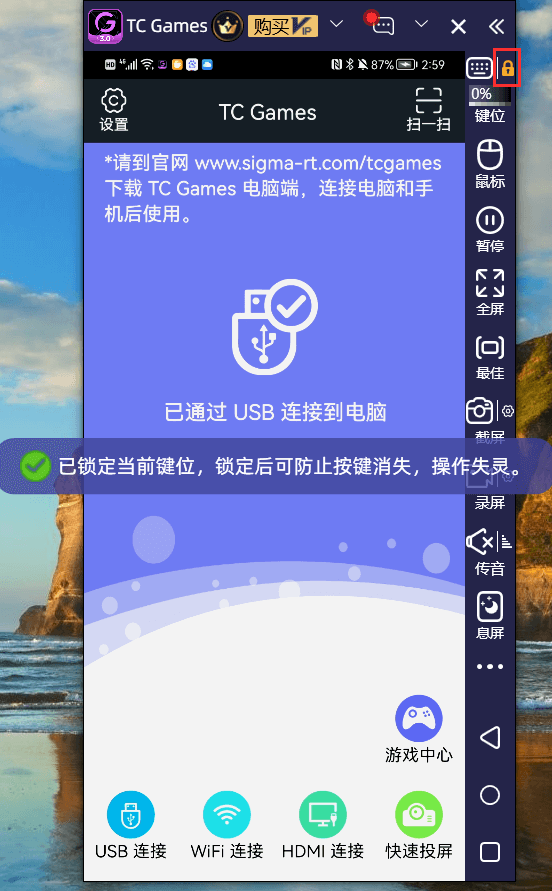新手入门
1.下载安装
新用户首次使用TC Games,只需下载电脑端桌面软件,手机端应用程序在首次连接电脑后,将自动推送到手机端
进入TC games官网http://www.sigma-rt.com/tcgames/ 下载官方正版软件
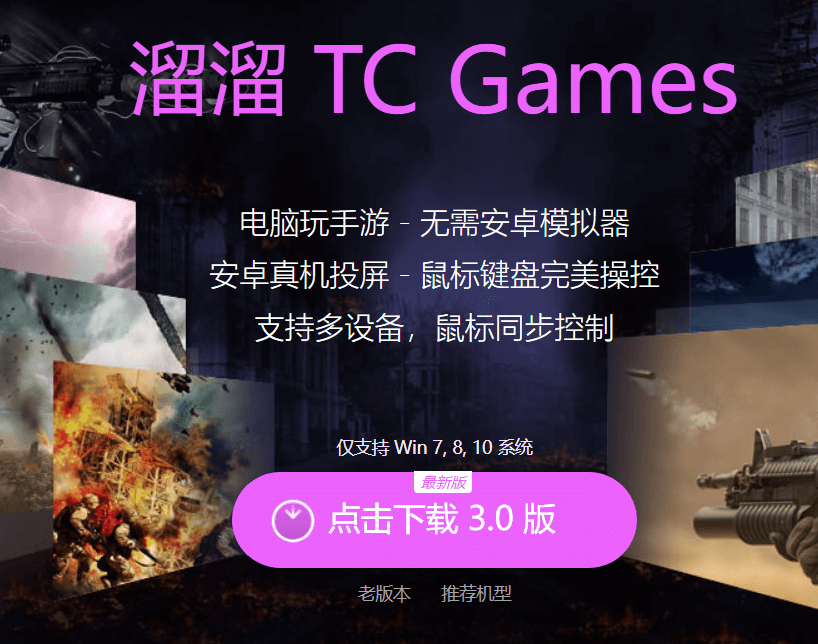
打开下载好的文件,按提示步骤依次完成安装即可
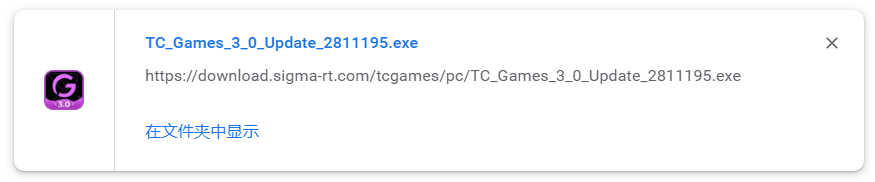
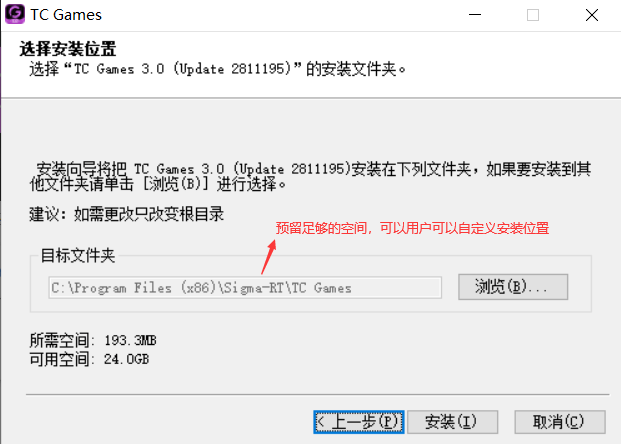
在电脑桌面打开TC Games软件,完成安装
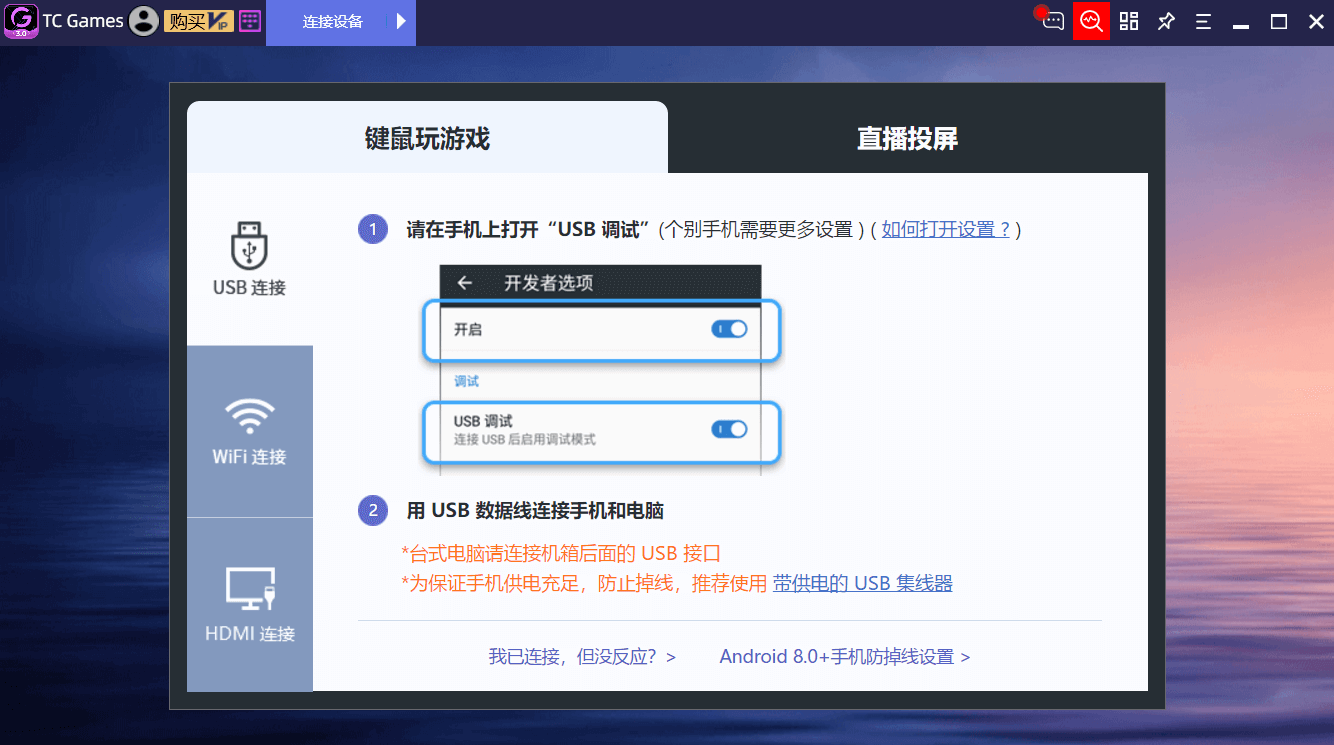
2.注册登录
打开TC Games电脑端,点击左上角灰色小人图标,在弹出的窗口中,使用手机号或邮箱按提示注册即可
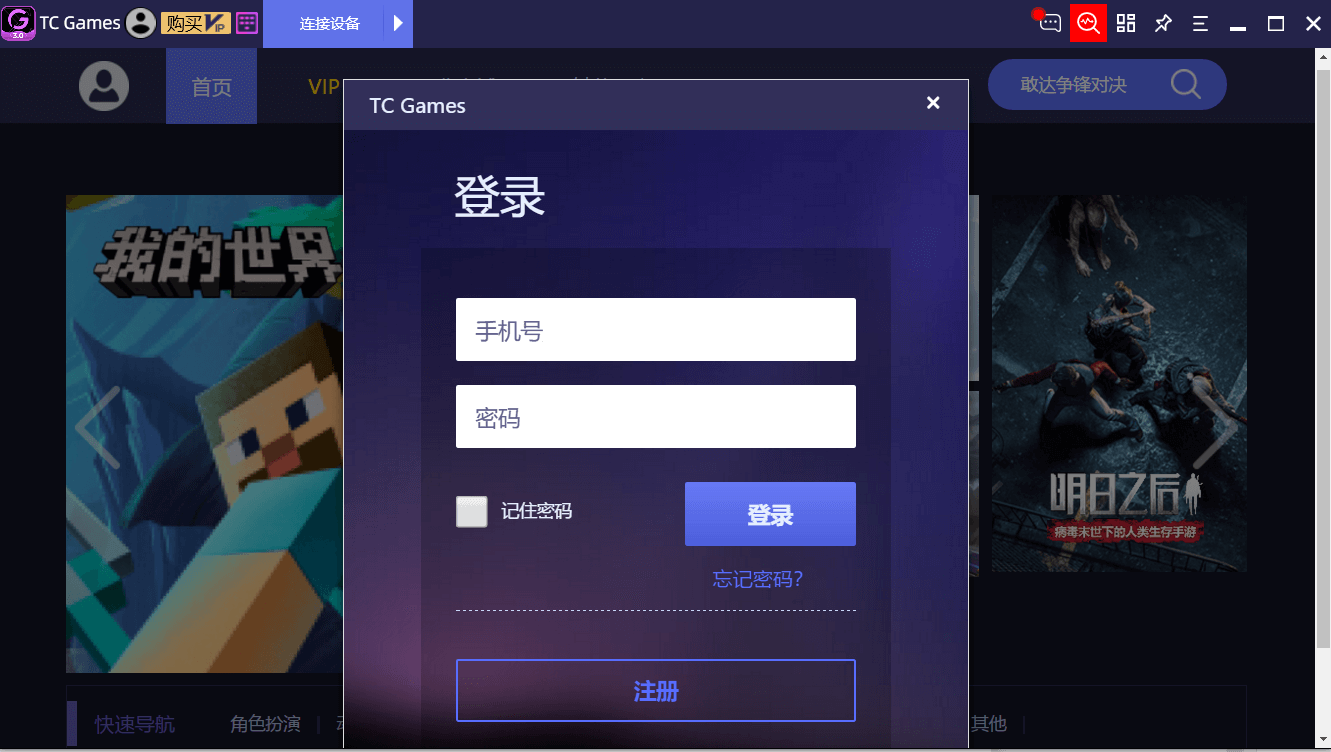
3.设备连接
目前软件支持4种投屏方式,USB/WIFI/HDMI/直播投屏,新用户建议使用USB/WIFI投屏
3.1 USB投屏连接
连接图示:
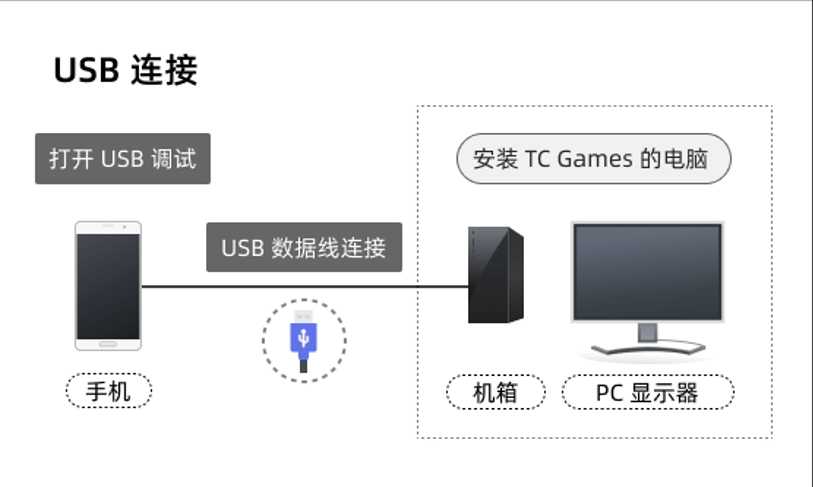
在TC Games客户端中上方选择连接设备,用USB数据线连接手机和电脑,按照提示进行连接
注意:
1.需要提前打开手机设置>开发者模式>USB调试
2.个别手机可能需要更多设置,请在客户端中点击“如何打开设置”,查看说明
3.USB数据线推荐使用手机原装数据线,避免连接不上电脑
4.连接前,请关掉其他不必要软件,避免连接冲突
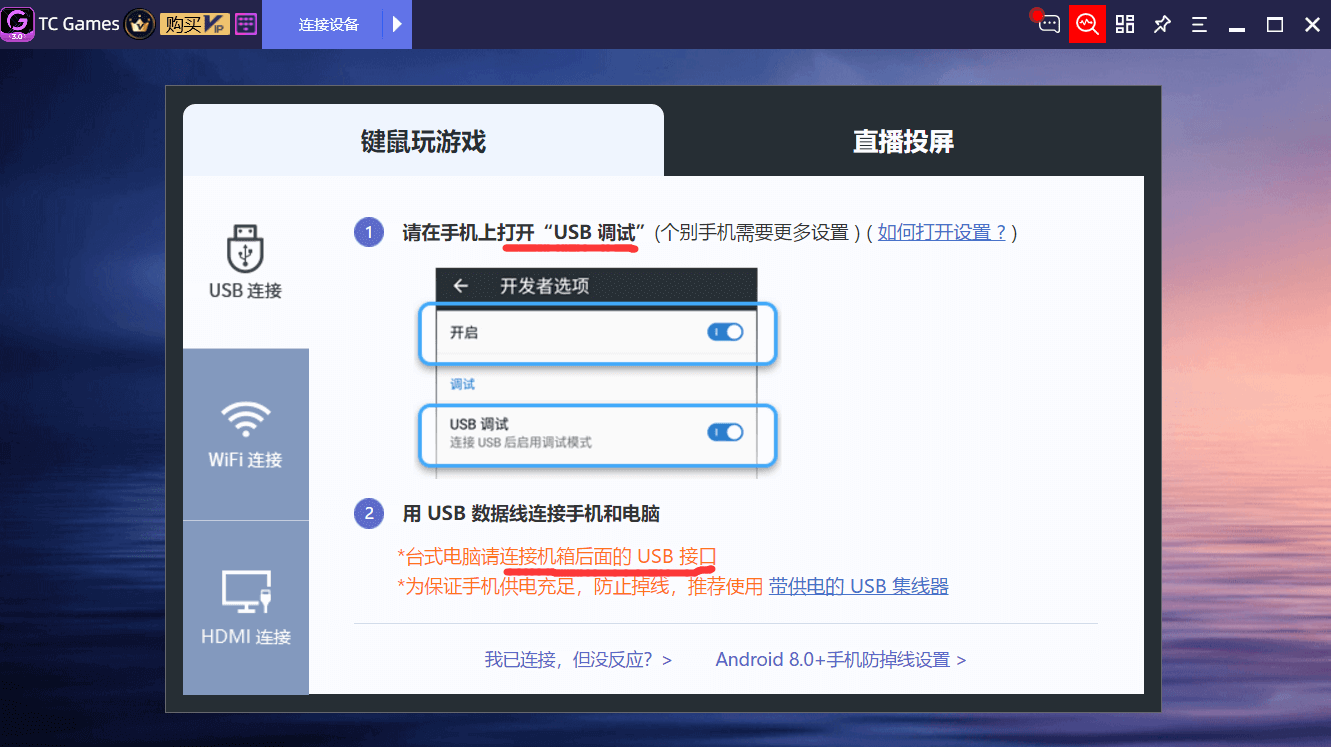
识别到手机后,点击“连接”按钮
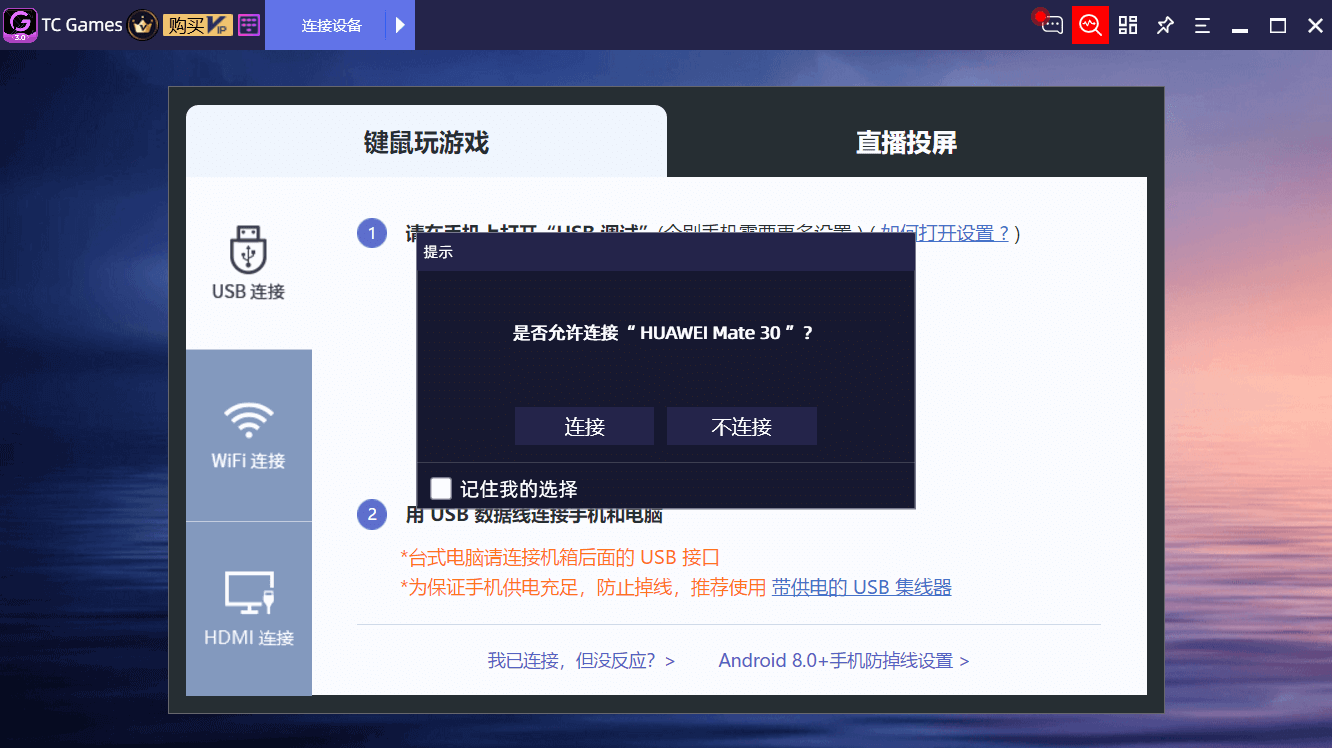
连接过程中,TC Games将自动推送手机端应用程序到电脑,按提示在手机上允许安装应用
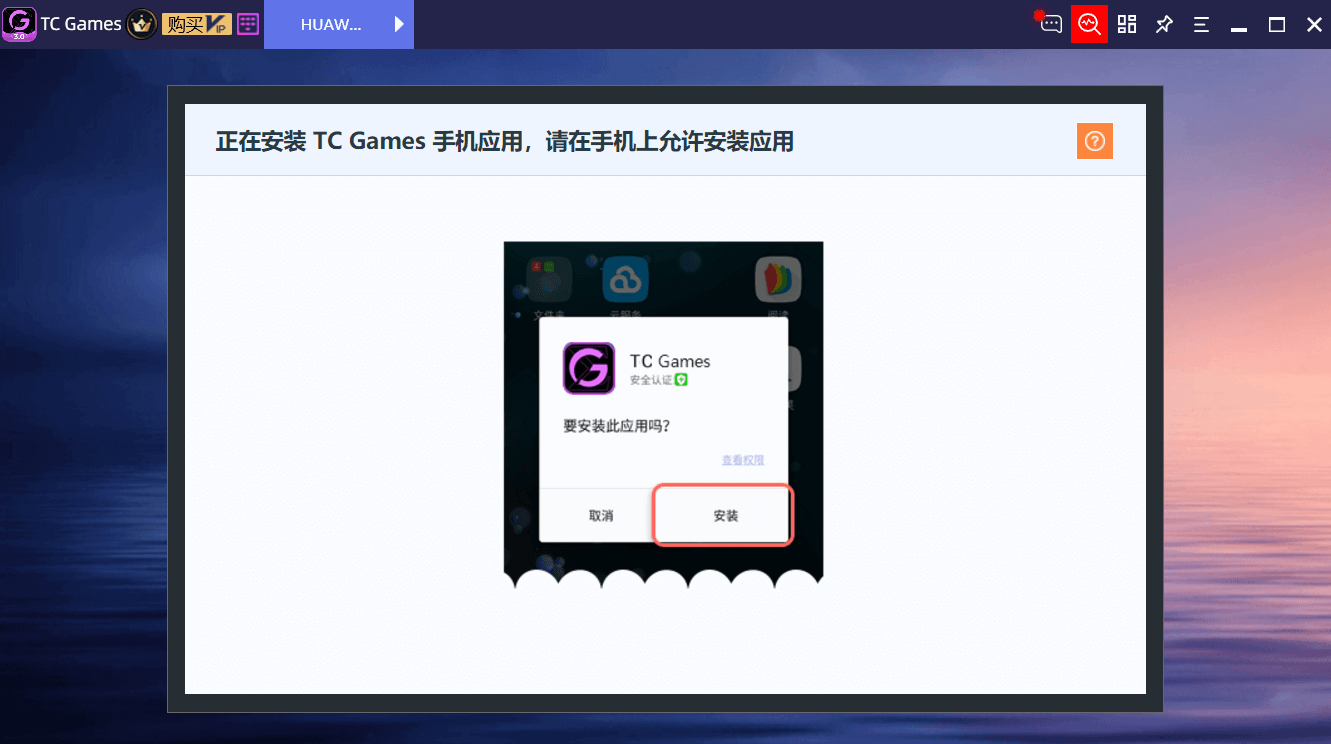
3.2 WIFI投屏连接
连接图示:
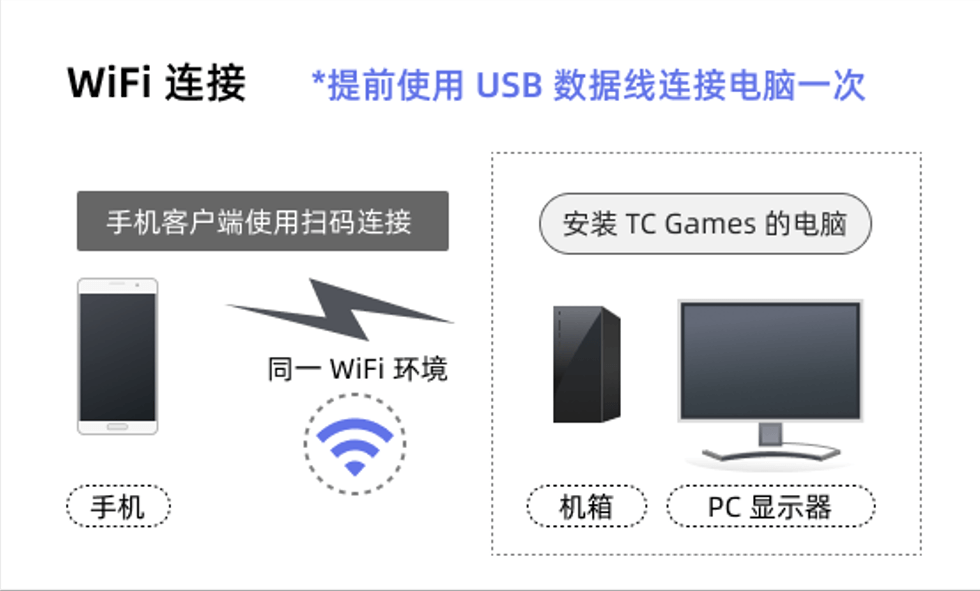
用户首次使用WIFI连接前,需使用USB连接方式连接一次
连接前,请将手机和电脑接入相同WIFI网络,使手机和电脑处于同一局域网下,并确保WIFI网络畅通稳定
完成网络设置后,打开手机端TC Games,在右上角点开“扫一扫”,扫描电脑端的二维码
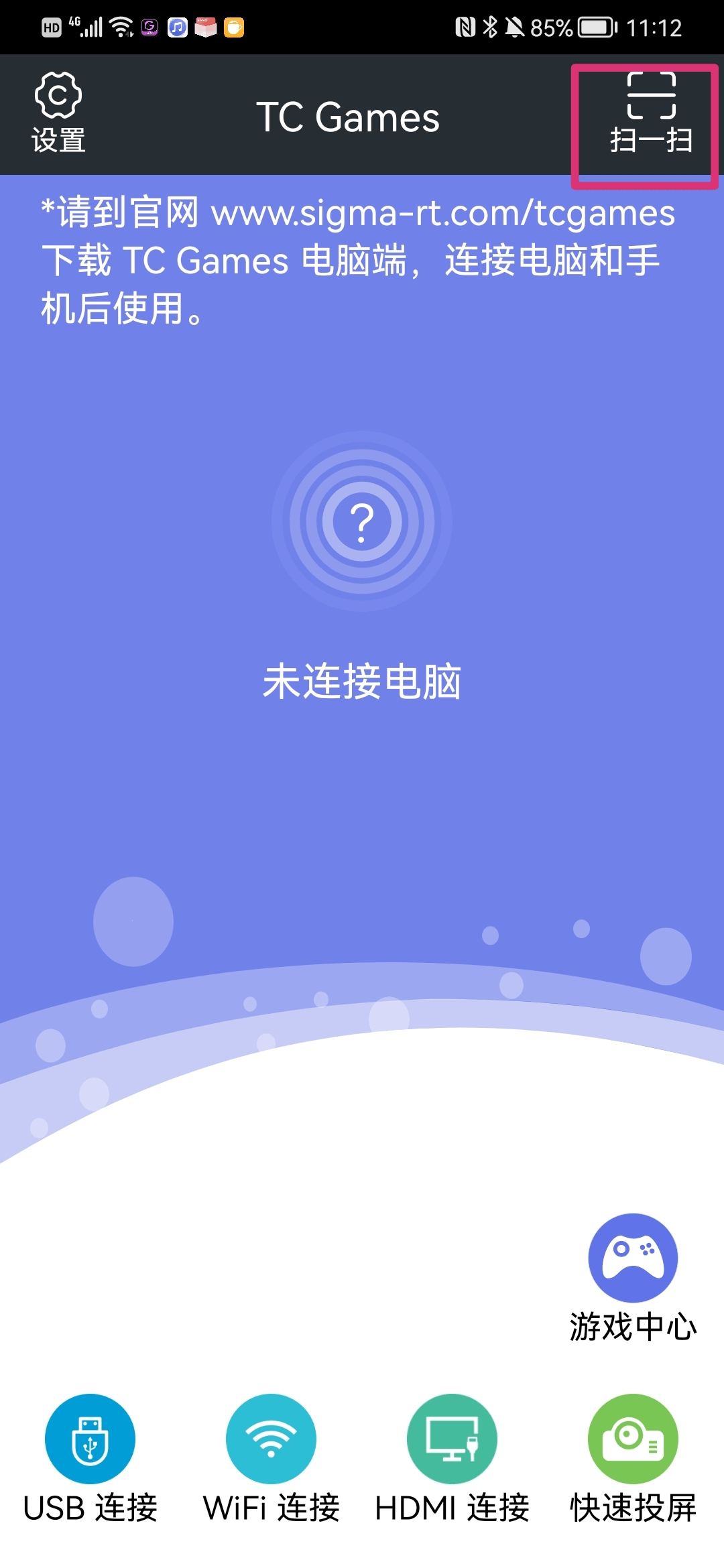
扫描电脑端二维码
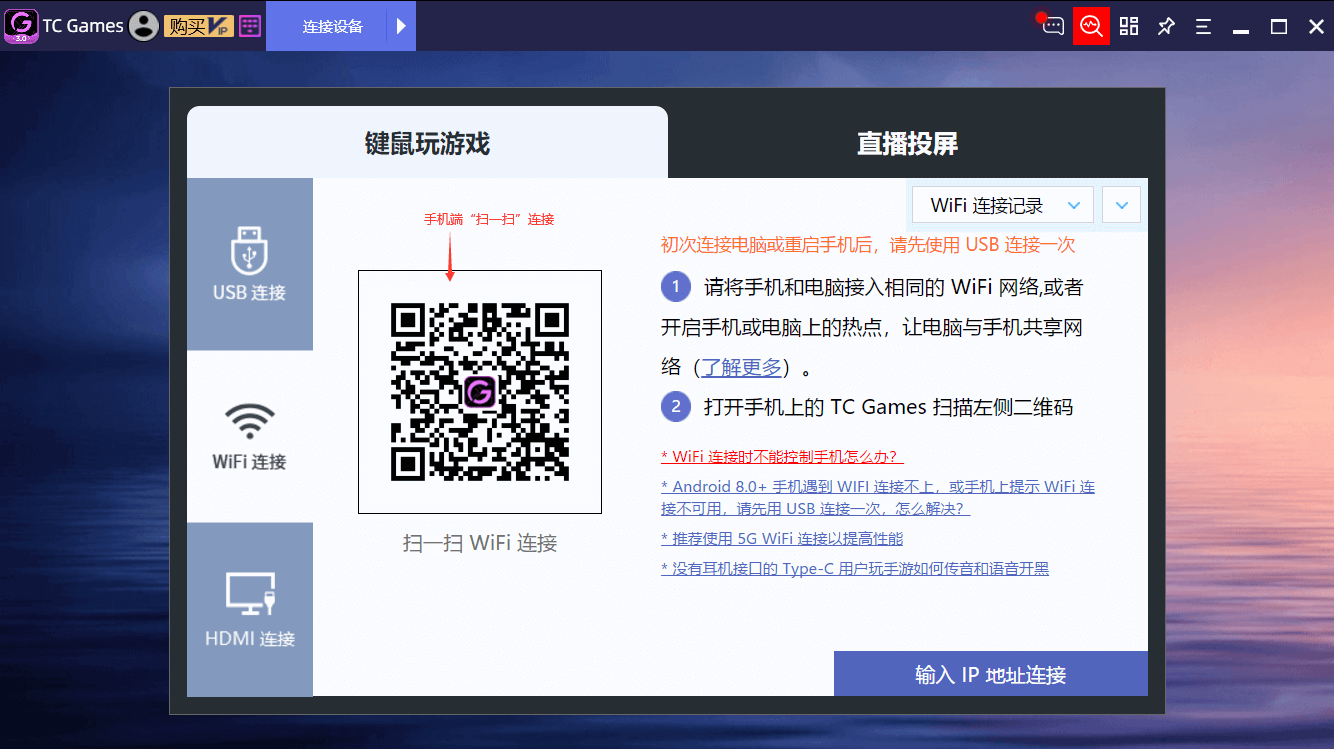
扫描成功后,将自动投屏到电脑
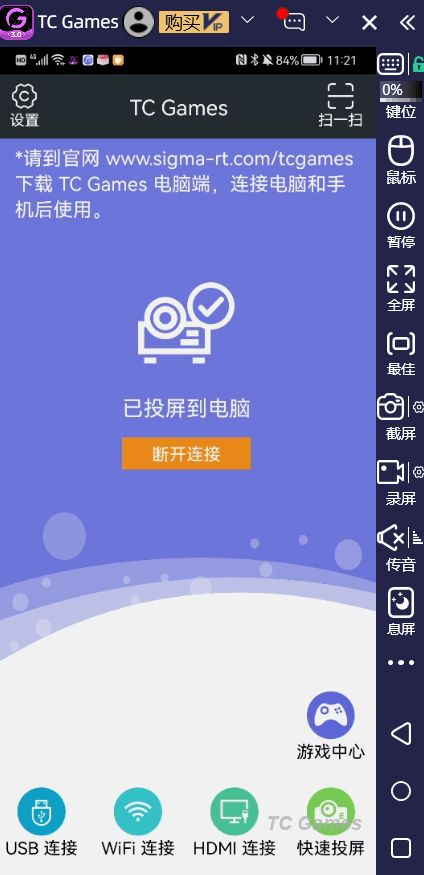
3.3 HDMI投屏连接
使用HDMI投屏会有更高清的画质,更低的延迟,对画质及延迟有要求的用户可以使用这种方式进行连接。
网线连接:

WiFi连接:

需要的设备如下:
1)Type-c转网卡HDMI拓展坞
2)支持HDMI/MHL的显示器
3)HDMI切换器(二进—出)
4)HDMI
5)网线
6)支持HDMI/MHL的手机,WIFI连接时手机需要支持5G WIFI
7)双频5G路由器
8)电脑
9)支持HDMI有线输出的手机
连接步骤:
1)首次连接请先试用USB连接一次
2)请按上图所示连接图,连接全部设备(部分手机需要设置HDMI模式)
3)在TC Games客户端填写手机IP地址,或点击已发现设备列表进行连接
4)连接成功后,即可开始正常使用
3.4 直播投屏(仅投屏连接)
直播投屏的连接方式同样分为USB连接和WIFI连接,步骤和上面一致,投屏后,可以将手机画面投屏到电脑,可用于各大直播平台直播,无法进行键鼠控制
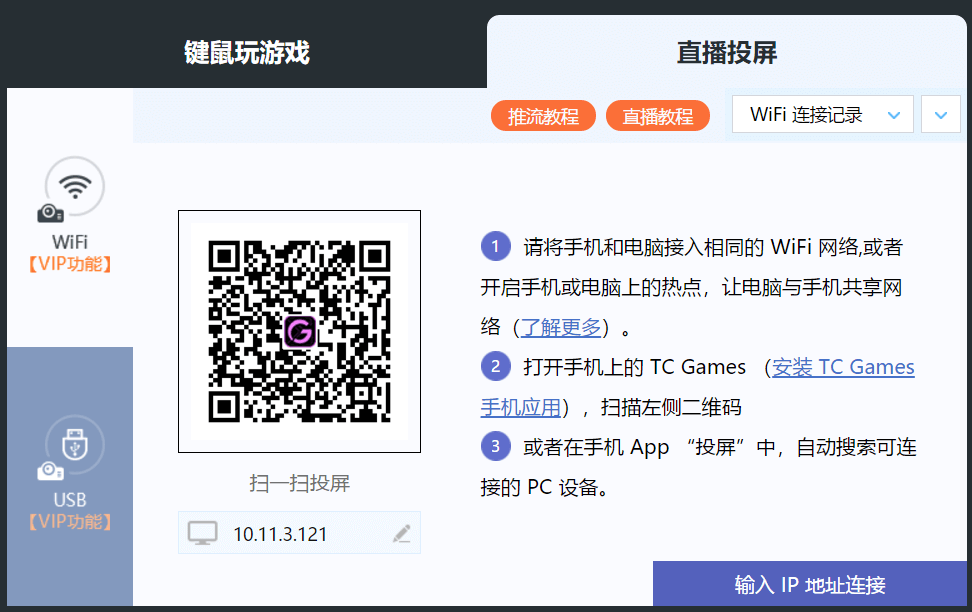
4.投屏设置
4.1投屏方式及画质设置
软件右上角可以进行投屏方式、画质调节、录屏截屏、键盘输入、快捷键等相关功能的设置,软件内有详细的说明可作参考,这里作部分说明。
投屏方式分为两种,Projection和Native模式,推荐使用Projection方式
编码模式中两种编码模式均可,高精度模式画质更佳,但手机需要较高性能
帧率、码率及分辨率均会影响画质,用户根据设备情况进行选择。
例如:高帧率的前提是需要手机同时支持高帧率,码率过高可能导致流畅度降低
以下设置仅供参考:
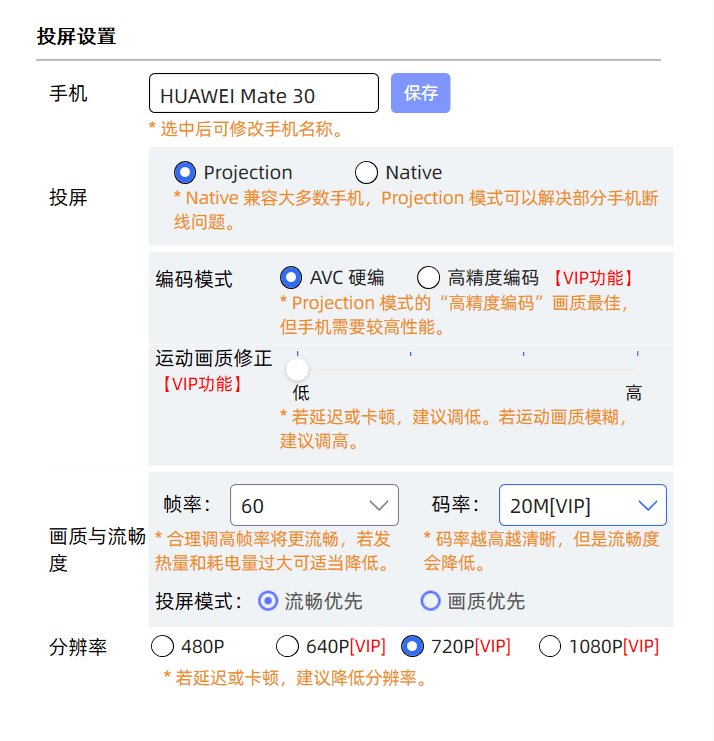
4.2输入设置
输入设置中,打开“使用PC输入法”后,可通过电脑的键盘在手机中输入文字,复制粘贴文本到手机
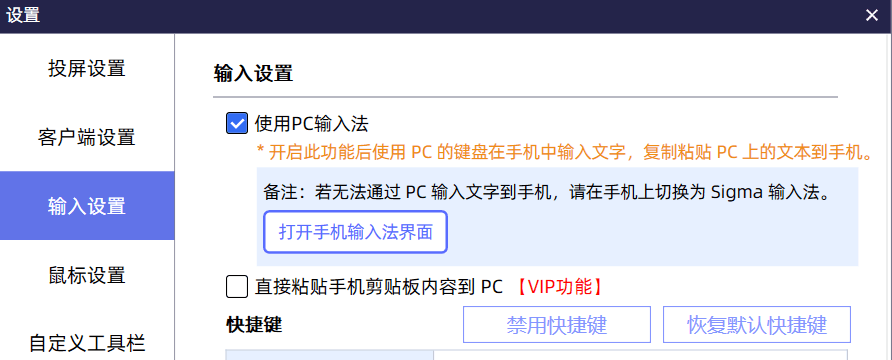
5.游戏相关设置
用户可以软件右侧菜单栏,选择键位,进行键位自定义设置,使用键位生成工具可以快速生成各类手机游戏模板按键。
注意:TC Games不针对任何一款游戏进行键位定制
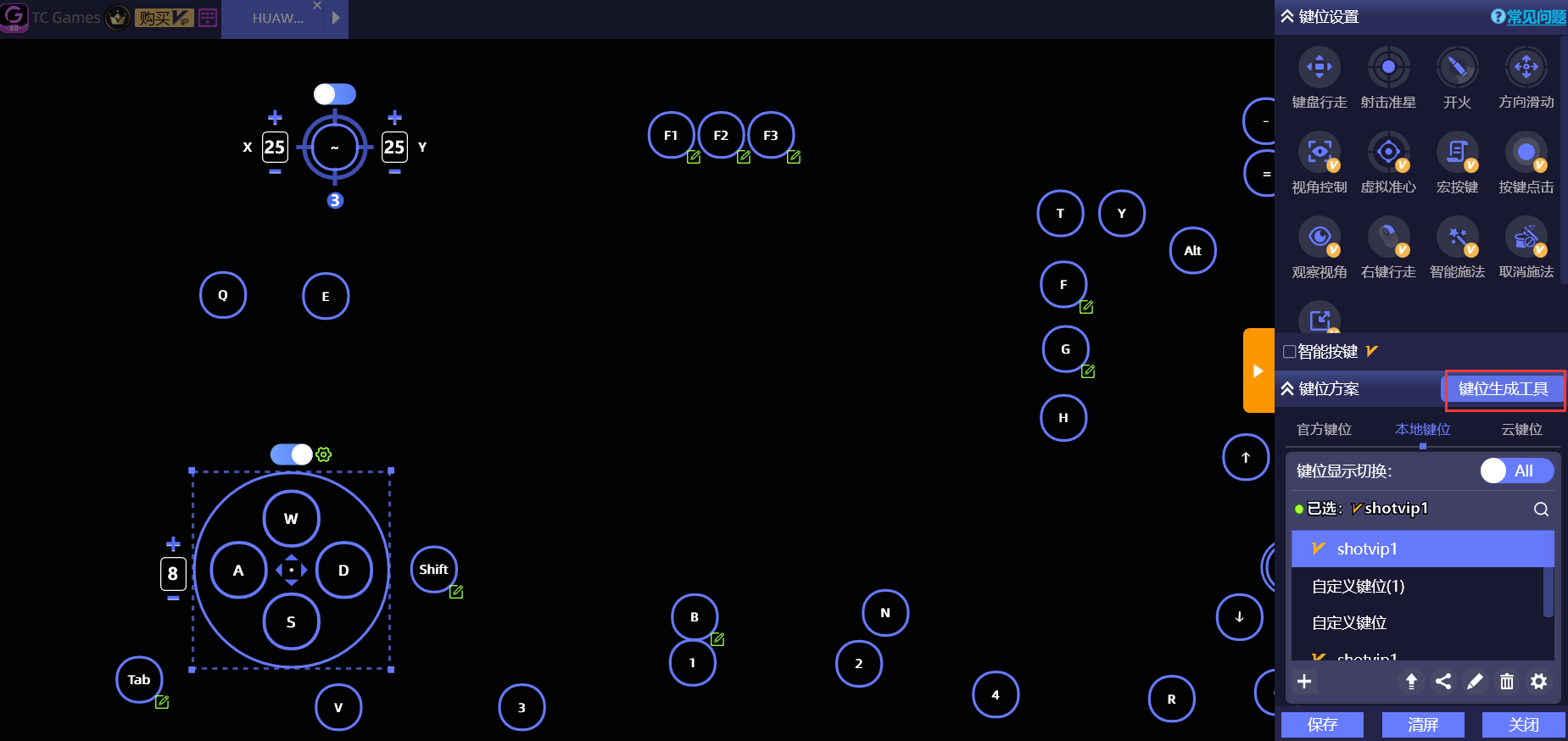
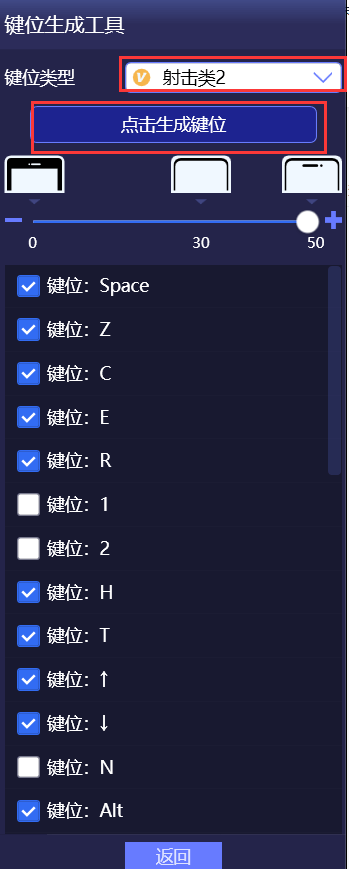
键位锁定,可以锁定当前键位,防止键位丢失